4 enkleste måter å fikse iTunes backup-feil på
Mange iOS-brukere har alltid god vane åsikkerhetskopiere musikk, foto, kontakter, ect fra iPhone / iPad / iPod med iTunes. Hvis det er iTunes sikkerhetskopieringsfeil når du tar sikkerhetskopi av dataene, vil det være en tøff ting. Hvordan fikser jeg raskt denne iTunes-sikkerhetskopifeilen, for eksempel "iTunes kunne ikke sikkerhetskopiere iPhone" (navn) "fordi sikkerhetskopien ikke kunne lagres på datamaskinen" eller iTunes fryser ved et uhell?
- Del 1: Lister over vanlige iTunes-sikkerhetskopifeil
- Del 2: Hvordan fikser jeg iTunes-sikkerhetskopifeil enkelt og effektivt?
- Del 3: Sikkerhetskopiere iPhone med gratis iTunes-alternativ
Del 1: Lister over vanlige iTunes-sikkerhetskopifeil
Det er alltid mange vanlige iTunes-feil som skjer når vi gjør en iPhone / iPad-sikkerhetskopi. Her er listen over dem:
- 1. iTunes feilfeil 54
- 2. iTunes feilfeil 50
- 3. iTunes feilmelding om iPhone frakoblet
- 4. iTunes feilfeil 5000
- 5. iTunes-feil som ikke kan lagres på denne datamaskinen
- 6. iTunes kunne ikke ta sikkerhetskopi av iPhone
Uansett hva slags iTunes-feil du har, vil det være nyttige og nyttige tips som tilbys for å fikse det snart for deg.
Del 2: Hvordan fikser jeg iTunes-sikkerhetskopifeil enkelt og effektivt?
Et forslag er å koble fra og koble til igjeniOS 10.3 / 10.2 / 10.1 / 9.3 enhet først. Hvis problemet fremdeles plager deg, sorterer du her noen enkle og raske måter for Mac OS X og / eller Windows å gjennomføre.
1. Oppdater iTunes
Når det gjelder alle brukernivåer, når vi møter iTunesproblemer, den første løsningen som kommer til tankene våre, bør få iTunes udatert i den nyeste versjonen. Denne enkleste måten kan løse noen få iTunes-problemer hvis iOS-versjonen din er nyere enn det som støttes av versjonen av iTunes.

2. Kontroller mellomrom på disken
Faktisk, før du gjør en iTunes-sikkerhetskopi av degbør sørge for at det er nok parabol i Windows 10 / 8.1 / 8/7. Utilstrekkelig diskplass kan også forårsake iTunes-feil. For å løse iTunes-sikkerhetskopieringsproblemer, vennligst gå for å frigjøre litt plass fra disken (C: / for Windows).
3. Gi nytt navn til sikkerhetskopifilen
Å endre navn på sikkerhetskopifilen er et annet mulig tips, men mange vet ikke hvordan de skal gjøre det. Du bør gi nytt navn til den gjeldende sikkerhetskopien med et postfiks som "-OLDBACKUP" for å omgå iTunes-feilen du har.
- For Mac OS X
- For Windows 8.1,8,7, Vista
~ / Library / ApplicationSupport / MobileSync / Backup /
UsersUSERNAMEAppDataRoamingAppleComputerMobileSyncBackup
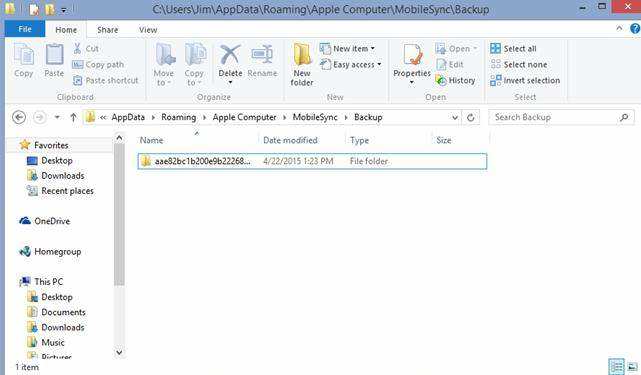
4. Ultimate Way to Repair iTunes Backup Error - Freeware Tenorshare TunesCare
Hvis de nevnte måtene er lite nyttige for dintilfelle, er et profesjonelt iTunes reparasjonsverktøy sterkt anbefalt å prøve på. Tenorshare TunesCare er alt-i-ett-iTunes feilsøkingsfritt program som kan fikse alle iTunes-synkroniseringsproblemer og iTunes-feil med bare ett klikk.
Hva kan Tenorshare TunesCare hjelpe deg?
- iTunes har sluttet å virke.
- iTunes vil ikke installere eller oppdatere.
- iTunes ble ikke installert riktig. Installer iTunes på nytt. Feil 7.
- iTunes-oppdateringsfeil: Installasjonsprogrammet har utilstrekkelige rettigheter.
- Apple Application Support ble ikke funnet. Feil 2.
- iTunesHelper ble ikke installert riktig. Installer iTunes på nytt.
- Tjenesten Apple Mobile Device Service kunne ikke starte.
Hvordan fikser du iTunes-problemene dine med Free TuneCare?
Uansett hva slags iTunes-problemer du har, kan Tenorshare TunesCare være din gode hjelpemiddel for å løse dine iTunes 12.7 / 12.5 problemer. Følg trinnene for å løse problemene dine fullstendig.
Trinn 1: Last ned og installer Tenorshare TunesCare på datamaskinen din.
Trinn 2: Klikk på "Løs alle iTunes-problemer" for å fikse iTunes-sikkerhetskopi korrupt på datamaskinen.
Trinn 3: Klikk "Reparer iTunes" for å begynne å laste ned iTunes-stasjoner for reparasjon.

Trinn 4: Etter å ha lastet ned reparasjonsstasjonene for iTunes, begynner Tenorshare TunesCare automatisk å reparere iTunes.

Del 3: Sikkerhetskopiere iPhone med gratis iTunes-alternativ
Hvis du synes iTunes-sikkerhetskopi alltid er veldigirriterende hver gang, her er iCareFone-gratis iTunes-alternativ for sikkerhetskopi av iPhone. Denne programvaren tilbyr raskere og fleksibel måte å ta sikkerhetskopi av iPhone / iPad / iPod touch uten iTunes.
Selv om iCareFone er et rundt iOS-verktøy, er sikkerhetskopifunksjonen gratis å bruke. Velg "Sikkerhetskopiering og gjenoppretting" fra hovedgrensesnittet, og du kan velge filtyper for sikkerhetskopi.

Klikk på Sikkerhetskopi, og programmet vil sikkerhetskopiere dataene dine til datamaskinen. Sikkerhetskopieringstiden avhenger av filstørrelsen, men den er betydelig raskere enn iTunes.

Dette er de fulle tipsene for å fikse iTunes kan ikke ta sikkerhetskopi av iPhone og finne en alternativ måte å ta backup av iPhone uten iTunes.









